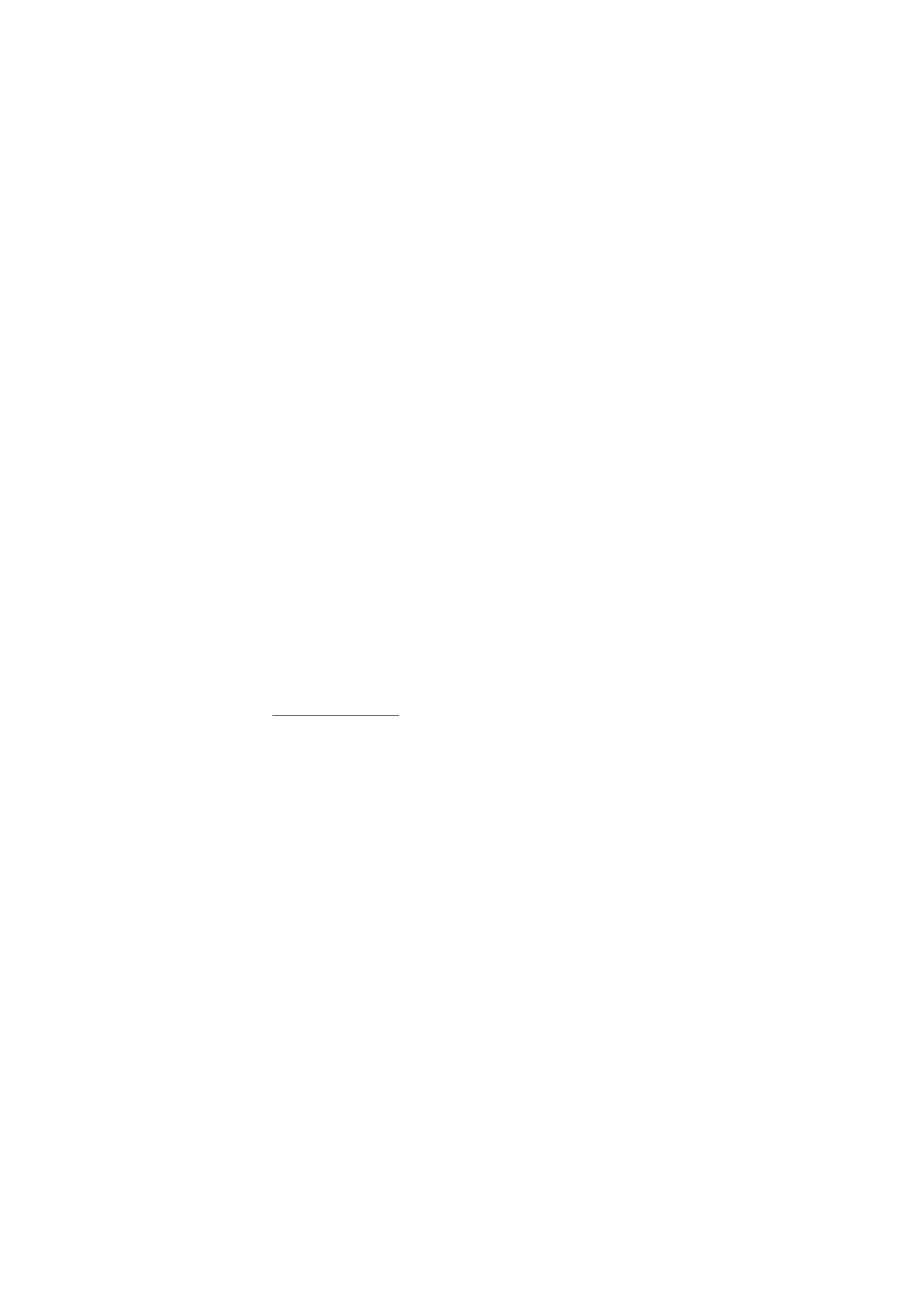
■ E-postprogram
E-postprogrammet använder en paketdataanslutning (nättjänst) så att
du kan komma åt ditt e-postkonto. Detta e-postprogram skiljer sig från
SMS-e-postfunktionen. Om du vill kunna använda telefonens
e-postfunktion måste du ha ett kompatibelt e-postsystem.
Du kan skriva, skicka och läsa e-post med telefonen. Telefonen kan
hantera e-postservrar av typen POP3 och IMAP4. Detta program har inte
stöd för knappljud.
Innan du kan skicka och hämta e-postmeddelanden måste du skaffa ett
nytt e-postkonto eller använda ditt nuvarande. Kontakta tjänste-
leverantören för ditt e-postkonto om du behöver mer information om
ditt e-postkonto.
Kontrollera dina e-postinställningar hos tjänsteleverantören för e-post.
Du kan ta emot konfigurationsinställningarna för e-post som ett
konfigurationsmeddelande. Se Tjänst för konfigurationsinställningar på
sidan 10.
Om du vill aktivera e-postinställningarna väljer du Meny >
Meddelanden > Meddelandeinst. > E-postmeddelanden. Se
E-postmeddelanden på sidan 45.
Inställningsguiden
Inställningsguiden startar automatiskt om det inte finns definierade
e-postinställningar i telefonen. Om du vill ange inställningarna
manuellt väljer du Meny > Meddelanden > E-post > Alternativ >
Hantera konton > Alternativ > Nytt.
Med alternativet Hantera konton kan du lägga till, ta bort och ändra
e-postinställningar. Se till att du har definierat önskad kopplingspunkt
för din operatör. Se Konfiguration på sidan 62.
E-postprogrammet behöver en Internet-kopplingspunkt utan någon
proxy. WAP-kopplingspunkter innehåller vanligen en proxy och fungerar
inte med e-postprogrammet.
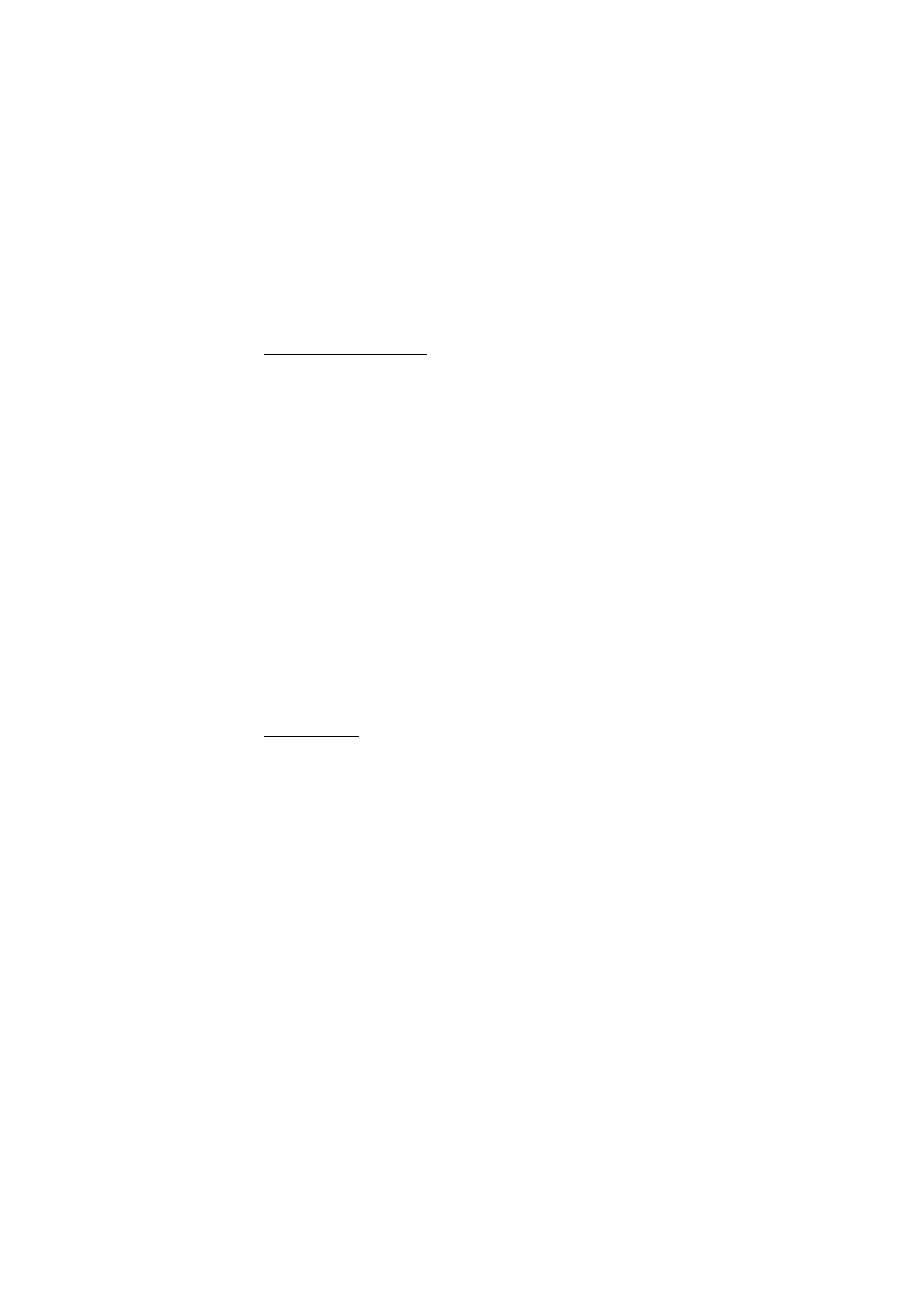
M e d d e l a n d e n
36
Skriva och sända e-post
Du kan skriva dina e-postmeddelanden innan du ansluter till
e-posttjänsten eller ansluta till tjänsten först och sedan skicka dina
e-postmeddelanden.
1. Välj Meny > Meddelanden > E-post > Skriv e-postmedd..
2. Om det finns fler än ett definierat e-postkonto väljer du det konto
som du vill sända e-postmeddelandet från.
3. Ange mottagarens e-postadress, ange ämnet och skriv
e-postmeddelandet. Om du vill bifoga en fil från Galleri väljer du
Alternativ > Bifoga fil.
4. Om du vill skicka e-postmeddelandet väljer du Sänd > Skicka nu.
Om du vill spara e-meddelandet i mappen Utkorgen och skicka det
senare väljer du Sänd > Skicka senare.
Om du vill redigera eller fortsätta att skriva e-postmeddelandet
senare trycker du på Alternativ > Spara som utkast.
E-postmeddelandet sparas i mappen Utkorgar > Utkast.
Om du vill skicka e-postmeddelandet senare väljer du Meny >
Meddelanden > E-post > Alternativ > Skicka nu eller Skicka/hämta
e-post.
Hämta e-post
1. Om du vill hämta e-postmeddelanden som har skickats till ditt
e-postkonto väljer du Meny > Meddelanden > E-post > Hämta ny
e-post.
Om det finns fler än ett definierat e-postkonto väljer du det konto
som du vill hämta e-postmeddelandet från.
E-postprogrammet hämtar först endast e-postrubrikerna.
2. Välj Tillbaka > Inkorgar, kontonamnet och det nya meddelandet och
välj Hämta om du vill ladda ned hela e-postmeddelandet.
Om du vill hämta nya e-postmeddelanden och skicka e-post-
meddelanden som sparats i mappen Utkorgen väljer du Alternativ >
Skicka/hämta e-post.
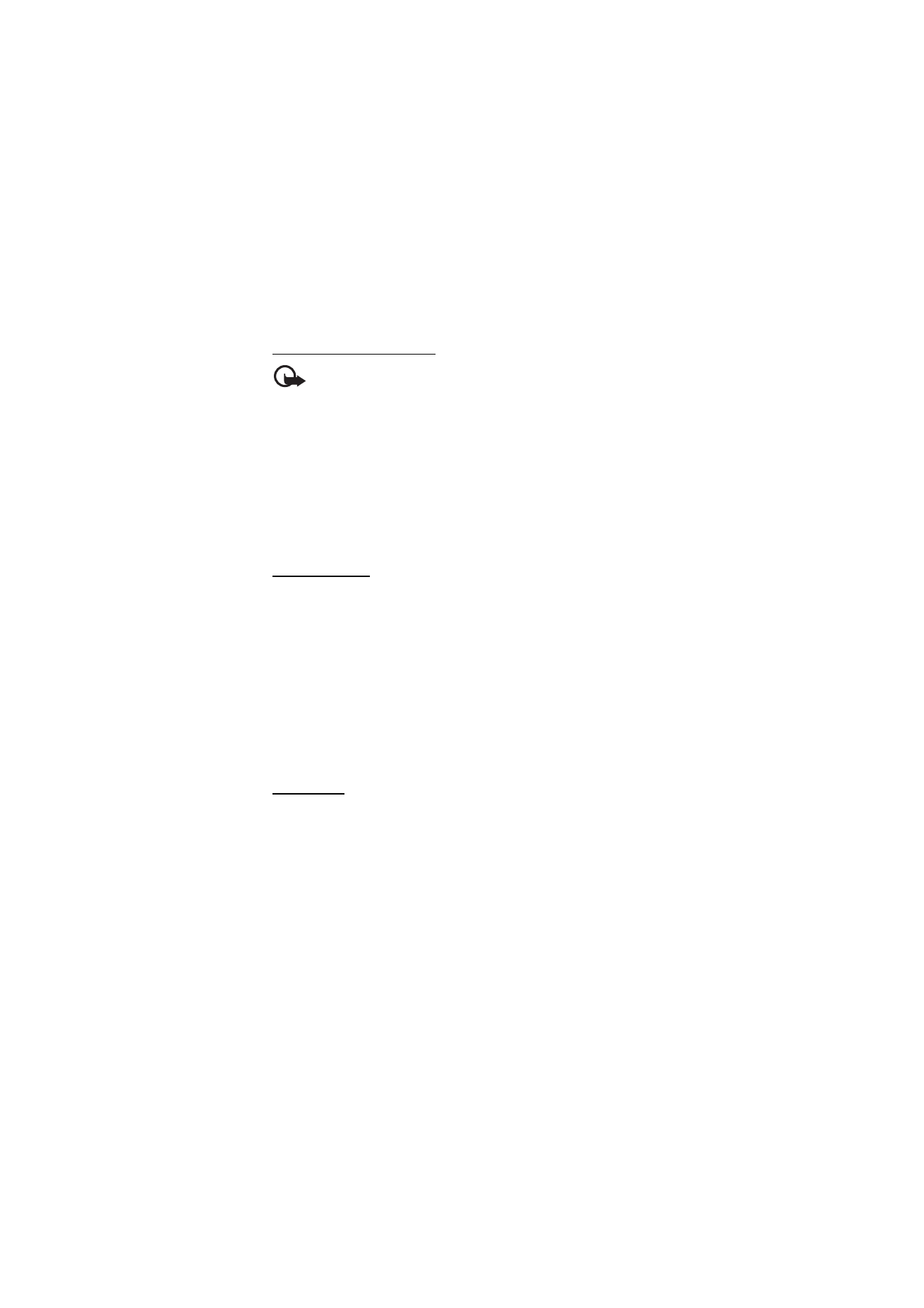
M e d d e l a n d e n
37
Läsa och besvara e-post
Viktigt! Var försiktig när du öppnar meddelanden. E-postmeddelanden
kan innehålla skadlig programvara eller på annat sätt skada enheten
eller datorn.
1. Välj Meny > Meddelanden > E-post > Inkorgar, kontonamnet och
önskat meddelande.
2. Om du vill svara på ett e-postmeddelande väljer du Svara >
Originaltext eller Tomt meddelande. Om du vill besvara många
e-postmeddelanden väljer du Alternativ > Svara alla. Bekräfta eller
ändra e-postadressen och ämnet och skriv sedan ditt svar.
3. Om du vill skicka meddelandet väljer du Sänd > Skicka nu.
E-postmappar
E-postmeddelanden som du har hämtat från ditt e-postkonto sparas i
mappen Inkorgar. Mappen Utkorgar innehåller följande mappar:
”Kontonamn” för inkommande e-post, Arkiv för arkivering av e-post,
Anpassad 1—Anpassad 3 för sortering av e-post, Skräppost där alla
skräppostmeddelanden (spam) lagras, Utkast där du kan spara ej
färdigskrivna e-postmeddelanden, Utkorgen där du kan spara
e-postmeddelanden som ännu inte sänts och Skickat där skickade
e-postmeddelanden sparas.
När du vill hantera mapparna och deras e-post väljer du Alternativ för
att visa tillgängliga alternativ för varje mapp.
Spamfilter
Om du vill aktivera och definiera ett spamfilter väljer du Alternativ >
Spamfilter > Inställningar i e-postmeddelandets huvudfönster i
vänteläge. Med hjälp av spamfiltret kan du lägga in valda användare på
en spärrlista eller en tillåtlista. Meddelanden från avsändare i spärrlistan
filtreras till mappen Skräppost. Meddelanden från okända avsändare
och avsändare i tillåtlistan hämtas till kontots inkorg. Om du vill lägga in
en avsändare på spärrlistan väljer du e-postmeddelandet i mappen
Inkorgar och väljer Alternativ > Svartlista avsändare.
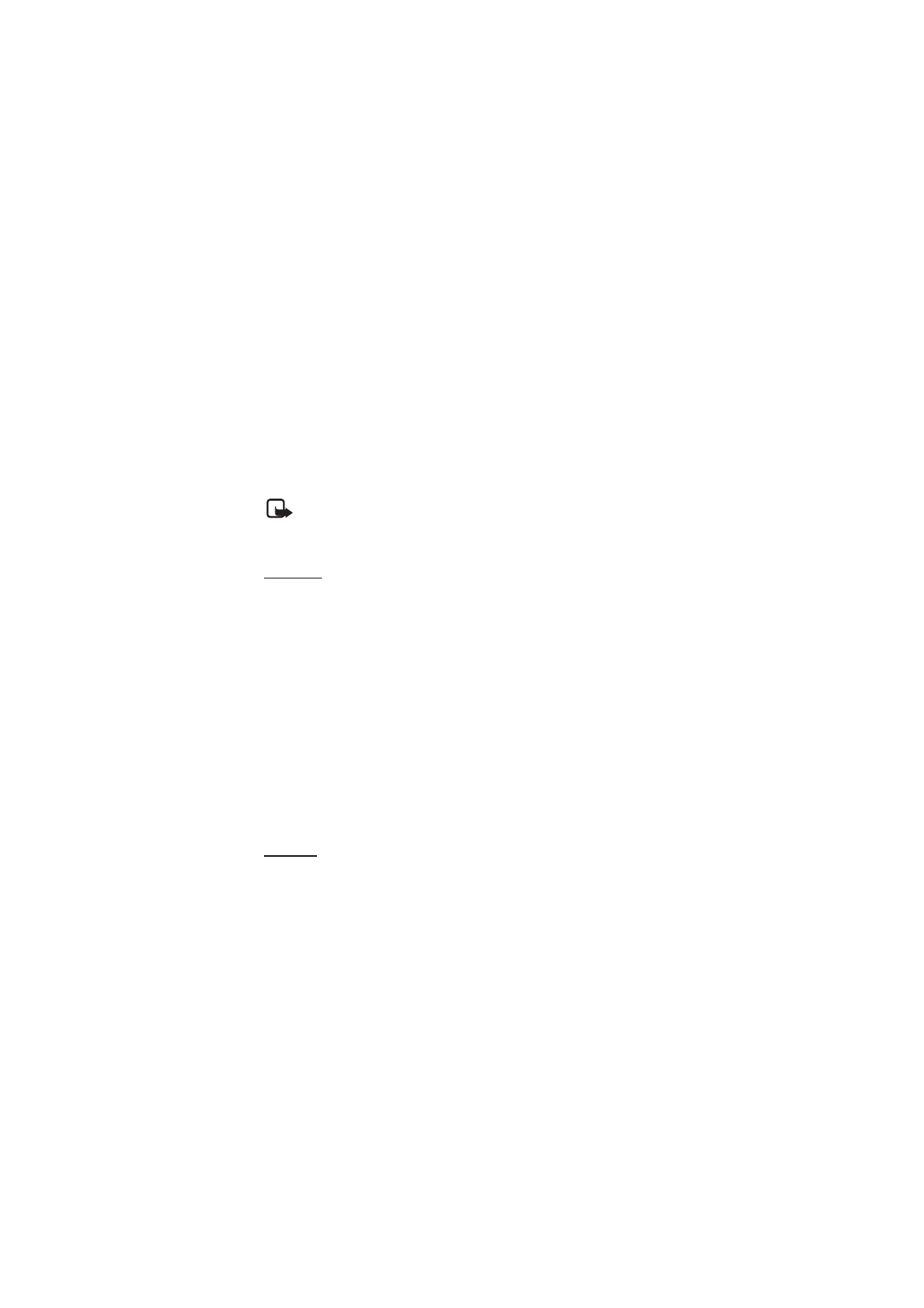
M e d d e l a n d e n
38